SO910-III使用说明书
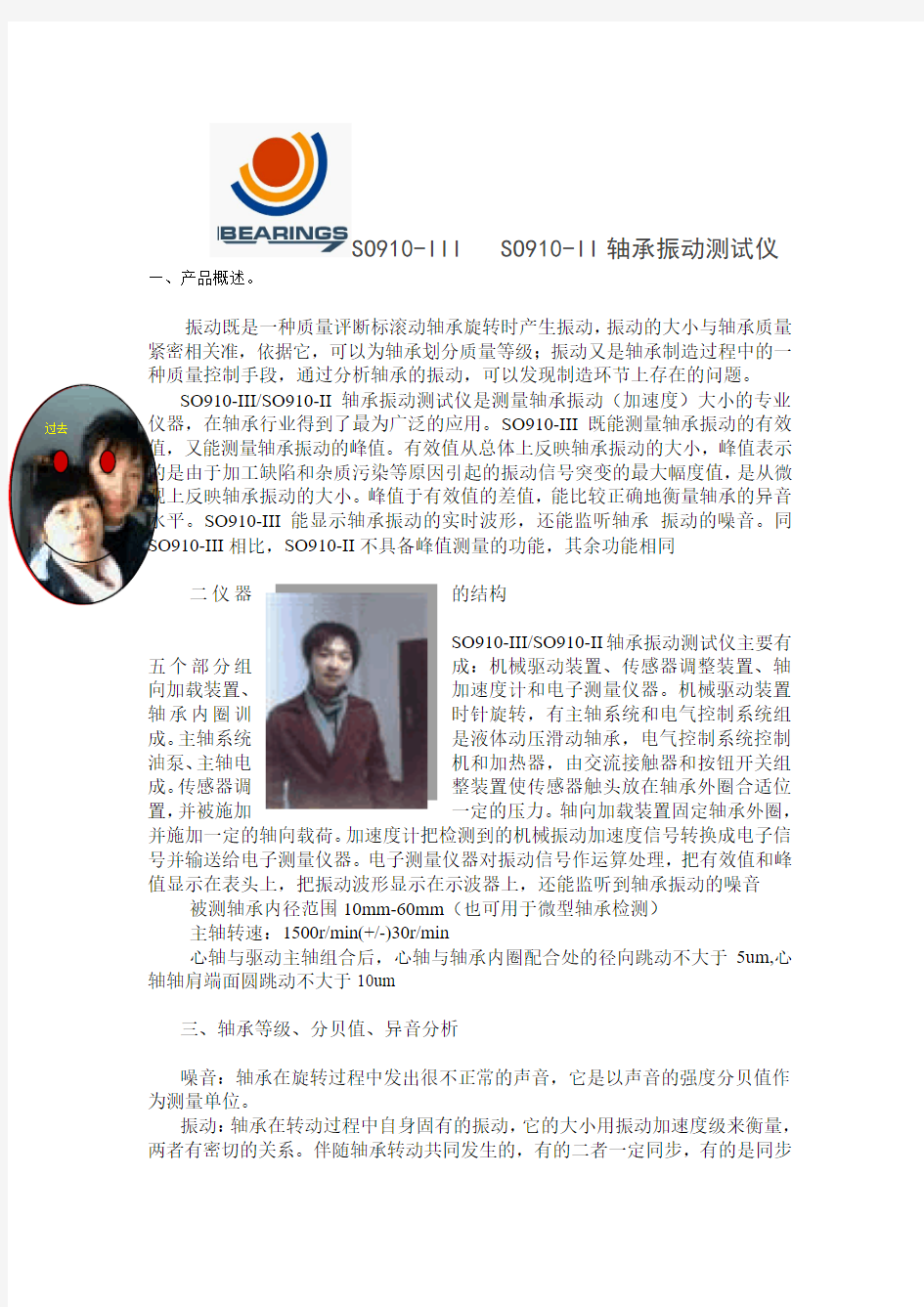

SO910-III SO910-II 轴承振动测试仪
—、产品概述。
振动既是一种质量评断标滚动轴承旋转时产生振动,振动的大小与轴承质量紧密相关准,依据它,可以为轴承划分质量等级;振动又是轴承制造过程中的一种质量控制手段,通过分析轴承的振动,可以发现制造环节上存在的问题。 SO910-III/SO910-II 轴承振动测试仪是测量轴承振动(加速度)大小的专业仪器,在轴承行业得到了最为广泛的应用。SO910-III 既能测量轴承振动的有效
值,又能测量轴承振动的峰值。有效值从总体上反映轴承振动的大小,峰值表示的是由于加工缺陷和杂质污染等原因引起的振动信号突变的最大幅度值,是从微观上反映轴承振动的大小。峰值于有效值的差值,能比较正确地衡量轴承的异音水平。SO910-III 能显示轴承振动的实时波形,还能监听轴承 振动的噪音。同SO910-III 相比,SO910-II 不具备峰值测量的功能,其余功能相同
二仪器的结构
SO910-III/SO910-II 轴承振动测试仪主要有 五个部分组成:机械驱动装置、传感器调整装置、轴向加载装置、加速度计和电子测量仪器。机械驱动装置轴承内圈训时针旋转,有主轴系统和电气控制系统组成。主轴系统是液体动压滑动轴承,电气控制系统控制油泵、主轴电机和加热器,由交流接触器和按钮开关组成。传感器调整装置使传感器触头放在轴承外圈合适位置,并被施加一定的压力。轴向加载装置固定轴承外圈,并施加一定的轴向载荷。加速度计把检测到的机械振动加速度信号转换成电子信号并输送给电子测量仪器。电子测量仪器对振动信号作运算处理,把有效值和峰值显示在表头上,把振动波形显示在示波器上,还能监听到轴承振动的噪音
被测轴承内径范围10mm-60mm (也可用于微型轴承检测)
主轴转速:1500r/min(+/-)30r/min
心轴与驱动主轴组合后,心轴与轴承内圈配合处的径向跳动不大于5um,心轴轴肩端面圆跳动不大于10um
三、轴承等级、分贝值、异音分析
噪音:轴承在旋转过程中发出很不正常的声音,它是以声音的强度分贝值作为测量单位。
振动:轴承在转动过程中自身固有的振动,它的大小用振动加速度级来衡量,两者有密切的关系。伴随轴承转动共同发生的,有的二者一定同步,有的是同步过去
的。
四、轴承等级标准
Z4组:声音细腻,变动量1dB,无异音
Z3组:声音细腻,均匀平均,其平均变动量小于0.5dB容许偶尔出现轻微杂质和保持器音。对其分贝值影响很小,指针容许有轻微摆动,同批轴承的声音平均变动量小于2dB
Z2组:声音相当平稳,其平均变动量小于2dB容许出现小杂质音、小单点音、小节奏音和小保持器音。同批轴承的声音平均变动量小于4dB Z1组:表现为连续大杂质音,大单点音,大节奏音,大保持器音,大钢球,其平均变动量小于6dB
Z1组:其平均变动量大于4dB噪音较响严重单点、节奏钢球音等异常声音。
Z4、Z2、Z1等级属于合格范围
五、异音分析
轴承经均脂后进入测振房测振分等级是我们公司为了保证质量体而进行的一项全面工作,对操作工的需求较高。
轴承要求SO910测量仪上测振。要求测三个点,正反面均测,在测振时,一要看其分贝值,二要分辨出其音质,轴承音质有以下几种:
1、尖叫声
原因:主要是钢球表面缺陷和套圈沟道碰磕伤造成。
改善措施:(a)严给控制钢球表面质量裂纹、麻点、黑皮。
( b) 严格控制套圈内、外圈沟道磕碰伤。
2、咔啦啦声
原因:主要与轴承的清洁度与平时的防锈油、润滑脂、杂质均脂有密切关系。
改善措施:(a)进行轴承清洁度检测与控制。
( b) 选用低杂质防锈油和润滑脂。
3、单点声
原因:主要与外圈沟道断丝、沟道波纹度造成。
改善措施:严格控制外圈沟道波纹度断丝。
4、节奏声
原因:主要与轴承内圈磕碰伤有关。
改善措施:严格控制小沟、内径、内超沟道的磕碰伤
5、流水声
原因:
LED显示屏控制软件操纵使用说明(灵信V3.3)
第一章概述 1.1 功能特点 《LED Player V3.3》是本公司新推出的一套专为LED显示屏设计的功能强大,使用方便,简单易学的节目制作、播放软件,支持多种文件格式:文本文件,WORD文件,图片文件(BMP/JPG/GIF/JPEG...),动画文件(SWF /Gif)。 2.2 运行环境 操作系统 中英文Windows/7/NT/XP 硬件配置 CPU: 奔腾600MHz以上 内存:128M 相关软件 OFFICE2000--如需WORD文件必须安装
第二章安装与卸载 2.1 安装 《LED Player》软件安装很简单,操作如下:将LED Player播放软件的安装光盘插入电脑光驱,即可显示LED Player播放软件的安装文件,双击LED Player,即可实现轻松安装。 《LED Player》软件安装成功后,在【开始】/【程序】里将出现“LED软件”程序组,然后进入该程序组下的“LED Player”,单击即可运行,如图所示, opyright ? 2005-2007 Listen tech. All Rights Reserved 灵感设计诚信 同时,桌面上也出现“LED Player”快捷方式:如右图所示,双击它同样可以启动程序。
2.2 卸载 《LED Player》软件提供了自动卸载功能,使您可以方便地删除《LED Player》的所有文件、程序组和快捷方式,用户可以在“LED软件”组中选择“卸载LED Player”,也可在【控制面板】中选择【添加/删除程序】快速卸载. 第三章使用详解 3.1 节目组成 每块显示屏由一个或多个节目页组成。节目页是用来显示用户所要播放的文本、图片、动画等内容。区域窗口有十一种:图文窗、文本窗、单行文本窗、静止文本窗、时间窗、正计时窗、倒计时窗、模拟时钟窗、表格窗、动画窗、温度窗。 文件窗:可以播放各种文字、图片、动画、表格等几十种文件。 文本窗:用于快速输入简短文字,例如通知等文字。 单行文本窗:用于播放单行文本,例如通知、广告等文字。 静止文本窗:用于播放静止文本,例如公司名称、标题等文字。 时间窗:用于显示数字时间。 计时窗:用于计时,支持正/倒计时显示。
LXM调试软件Somove使用说明
L X M26调试软件S o m o v e使用说明安装LXM26调试软件调试软件 如果没有安装Somove,需要先安装Somove 下载地址: 安装好Somove 后需要安装Lexium26 的DTM 下载地址: 软件注册 如果尚未注册软件系统会自动提示注册,注册是免费的。 连接电脑 Lexium26通过CN3口(modbus485)和电脑进行通讯,施耐德标准通讯线缆型号是TCSMCNAM3M002P,此电缆连接电脑一端为USB口 在第一次进行调试时,需要查明电脑分配给此调试电缆的COM口,打开硬件管理器就可以看到,此处为COM4 确认COM口后,需要在Somove里面设定对应的COM口,单击编辑链接 选择modbus串行,并单击最右边编辑图标 选择对应的COM端口,单击应用并确定
然后电脑和伺服驱动器的通讯就可以开始了,单击连接 选择Lexium26 ,并单击连接 参数上载后后可以进行Somove在线调试 我的设备 用途:我的设备页面用于显示伺服驱动器和电机的基本信息,包括 驱动器型号 驱动器序列号 驱动器固件版本 电机型号 驱动器额定/峰值电流 电机额定/峰值转速 电机额定/峰值扭矩 … 参数列表 用于:参数列表页面用于设置驱动器P参数,可以按照P参数组开设置,也可以按照操作模式来设置。 相关参数说明可以在Lexium26手册第九章查询
错误内存 用途:错误内存界面用来查看伺服的故障历史,可以显示当前故障,已经5次历史故障,并且指明故障原因和处理方式。 可视化 用途:可视化界面用于显示以下信号的状态或者数值 数字输出/输出 模拟量输入/输出 指定参数的数值 指定参数显示需要 1.选定要显示的参数 2.在右侧区域用鼠标选择显示区域 示波器 用途:可同时捕捉驱动器内部的最多4个变量,例如电流、电压、位置误差、实际速度等,并绘制成以时间为横坐标的曲线图,以此观察驱动器及电机的运行性能是否符合要求,并相应的做出控制环参数调整。 左侧三个输入区域分别用于: Channels:选择希望监视的参数 Trigger:选择开始捕捉参数的触发条件 Settings:选择需要做出调整的控制环参数 这三个输入区域可以分别用右侧示波器栏顶部的三个按钮打开 这是右侧示波器栏顶部的一排按钮,它们的功能是这样的: :用于打开和关闭左侧三个输入区域 :用于加载和保存捕捉到的波形文件 :用于导出和导入示波器的配置文件 :分别用于给波形曲线加注释,将波形拷贝为图形文件(*.png),设置FFT功能的采样参数 :用于对波形进行放大、缩小、移动 :分别用于在波形上加两个光标以准确读出光标点的数值,在示波器上显示波形名称样例,对波形进行FFT转换观察频域分布 示波器的一般使用顺序为: 1.在左边第一个输入区域中选择希望捕捉的参数: 1)按打开可以捕捉的参数列表,示波器同时最多捕捉4个参数
D06调试软件说明
D06调试软件说明 首先要将D06按照使用说明书安装好。用汽油启动汽车,通过专用串口连接线把D06与PC 机连接。启动D06调试软件。 启动后的主界面: VEHICLE CONFIGURATION 参数配置 DISPLAY 数据显示 AUTOCALIBRATION 自动配置 SA VE CONFIGURATION 保存配置 LOAD CONFIGURATION 读入配置 ECU REPROGRAMMING 重新编程 EXIT 退出
选择语言,操作如下图: 进入VEHICLE CONFIGUNATION 菜单,内部有F1、F2、F3、F4四张表格。F1表格的内容如下图:
Fuel type 燃料类型 默认状态: LPG (液化气) 选择项: Methane (天然气) Inj、喷射的方式 默认状态:Sequential (顺序喷射) 选择项:Full Group (分组喷射) Injectors 喷嘴类型 默认状态:Omvl FAST 选择项:Omvl STD Reducer:减压器类型燃料类型选择为Methane时,就没有此选项 默认状态: STD 选择项:MP 选择项:HP Type of revolution signal 转速信号的类型 默认状态:Standard 选择项:Weak No、of cylinders 汽缸数 默认状态:4 Cylinders 选择项:3 Cylinders Ignition type 线圈类型 默认状态:Two coils 选择项:One coil 选择项:RPM sensor 选择项:RPM sensor2 Type of change over 转换类型 默认状态:In acceleration 选择项:IN DECELERTION REV、THRESHOLD FOR CHANG-OVER 转换的转速 默认状态:1600 选择项:800—3000 REDUCER TEMPERATURE FOR CHANGE-OVER 转换时的减压器温度 默认状态:30
串口调试软件使用说明2.0
串口调试软件使用说明 首先,运行该软件显示的是一个对话窗。在该界面的左上角有五个小的下拉窗口,分别为串口,波特率,校验位,数据位,停止位。 串口窗口应为仪表与计算机相连时所使用的串口。 波特率窗口选择仪表设置的波特率。校验位选择无。 数据位选择8位 停止位选择2位 在停止位的下面是显示区的选项,选择十六进制显示。 在整个界面的下方是发送区,主要选择十六进制发送,发送方式可选手动发送或自动发送。其中自动发送可设置发送周期(以毫秒为单位)。除直接发送代码外本软件也可直接发送文件。 仪表通讯协议如下: 通讯格式为8位数据,2个停止位,无校验位。 仪表读写方式如下: 读指令:Addr+80H Addr+80H 52H 要读参数的代号 写指令:Addr+80H Addr+80H 43H 要写参数的代号写入数低字节写入数高字节 读指令的CRC校验码为:52H+Addr 要读参数的代号,Addr为仪表地址参数值范围是0-100。 写指令的CRC校验码为:43H+要写的参数值+Addr 要写的参数代号。 无论是读还是写,仪表都返回以下数据: 测量值PV+给定值SV +输出值MV及报警状态+所读/写参数值 其中PV、SV及所读参数值均为整数格式,各占2个字节,MV占1个字节,报警状态占1个字节,共8个字节。 每2个8位数据代表一个16位整形数,低位字节在前,高位字节在后,各温度值采用补码表示,热电偶或热 电阻输入时其单位都是0.1℃,1V或0V等线性输入时,单位都是线性最小单位。因为传递的是16位二进制 数,所以无法表示小数点,要求用户在上位机处理。 上位机每向仪表发一个指令,仪表在0-0.2秒内作出应答,并返回一个数据,上位机也必须等仪表返回数 据后,才能发新的指令,否则将引起错误。如果仪表超过最大响应时间仍没有应答,则原因可能无效指 令、通讯线路故障,仪表没有开机,通讯地址不合等,此时上位机应重发指令。
TD调试软件使用方法
TD调试软件使用方法 TDebug(文件名TD.EXE)是调试8086汇编语言的工具软件。TD主要用来调试可执行文件(.EXE文件)。它具有功能强、使用灵活方便、人-机界面友善、稳定可靠等特点,能提高工作效率,缩短调试周期。 1.启动方法 使用TDebug软件时,必须有以下文件: TD.EXE——可执行文件。 在DOS状态下键入TD即可启动TD软件。 例如: C:\SY86>TD 文件名 或 C:\SY86>TD F1-Help F2-Bkpt F3-Mod F4-Here F5-Zoom F6-Next F7-Trace F8-Step F9-Run 10-Menu 如果在键入TD之后又键入了文件名,则TD就将指定的文件装入以供调试;如果不指定文如果在键入TD之后又键入了文件名,则TD就将指定的文件装入以供调试;如果不指定文件名,则可以在TD的菜单操作方式下取出文件,然后进入调试状态。 2.窗口功能和操作 进入TD调试软件后,屏幕上出现五个窗口,系统现场信息分别显示在各窗口内。如上图所示。图中,第一行为菜单信息,最后一行为热键信息,中间即为
窗口信息。 窗口由五部分组成,利用Tab键可在各窗口之间进行切换。 ⑴CPU窗口: CPU窗口分别显示段地址寄存器cs、偏移地址、十六进制机器码和源程序代码。“?” 对应的偏移地址表示当前PC指针位置;用“↑”“↓”键移动光标可以使窗口上下卷动以便观察前、后的程序代码信息及地址信息; ⑵寄存器(Registers)窗口: 寄存器窗口显示所有寄存器信息。用“↑”“↓”键移动光标可以选中任一个寄存器。 选中寄存器后按数字键即会弹出一个窗口: 窗口提示输入数据。此时在光标位置处输入数字就改变了该寄存器的数值; ⑶标志窗口: 标志窗口显示各标志位的当前状态。用“↑”“↓”键移动光标选中某一标志后,按回车键即可改变该标志状态; ⑷堆栈窗口: 堆栈窗口显示堆栈寄存器ss的信息,包括堆栈偏移地址和堆栈数据。“?”对应的偏移地址表示当前堆栈指针位置;用“↑”“↓”键移动光标可以选择堆栈指针位置,然后按数字键即会弹出一个窗口: 窗口提示输入字数据。此时在光标处输入数字就改变了该偏移地址的数值; ⑸内存数据(Dump)窗口: Dump窗口分别显示数据寄存器ds、偏移地址、字节数据和ASCII代码。用“↑”“↓”“→”“←”键移动光标可以选择某一内存地址,然后按数字键会弹出一个窗口: 窗口提示输入一个字节数据。此时在光标处输入数字就改变了该内存地址的数值。 3.菜单操作与热键操作
(整理)微波调试软件使用说明
D O C N O.:M A001 VER:5.0.0.0 2007-11
目录 一、系统构成 (3) 二、安装与卸载 (3) 三、图示方法 (3) 1、红点 (3) 2、绿点 (3) 3、蓝点 (4) 4、坐标 (4) 四、操作说明 (4) 1、SYSTEM(系统) (4) 2、DATA(数据) (5) 3、PARAMETER SET(参数设置) (5) 4、OPERATION(操作) (6) 5、INFORMATION(工程信息) (8) 五、调试方法 (9) A、数据显示部分 (9) B、参数设置部分 (10) C、调试过程 (10)
一、系统构成 系统由一个EXE文件构成,打开系统时会自动建立Log和Project 目录。Log用于保存日志时的默认路径,Project用于保存工程文件 时的默认路径。 系统同时支持整体式和分体式的微波调试。 二、安装与卸载 本系统不需要安装,是绿色软件,直接复制MW Analyzer.exe即可。 卸载时直接删除MW Analyzer.exe和自动生成的Log和Project目录 即可。 三、图示方法 1、红点 红点是按F的当前值为横坐标,U的当前值为纵坐标画出的点,“” 表示最近一次红点的位置。 2、绿点 绿点是按F的平均值(30次)为横坐标,U的平均值(30次)为纵 坐标画出的点,“”表示最近一次绿点的位置。只有当F的当前值与 平均值之差小于5时才打印出绿点。
3、蓝点 在画板上单击左键即可,同时会把当前的坐标显示到OPERATION 中的X,Y中。也可以输入X,Y的值,点击画蓝点。 4、坐标 坐标是按F、U的真实值显示出来,默认的坐标范围是F:0430H-082FH,U:0640H-0A40H,如果显示的坐标不在此范围内时时,请单击按钮,系统自动按当前的F和U的值为中 心点输入到中,你也可以手动输入此值。设定好中心 点的值以后,单击按钮确认以后,系统即会重新设定起始坐标。 鼠标右键可以在当前位置上显示坐标虚线,便于查看坐标。 四、操作说明 1、SYSTEM(系统) OPEN(打开) CLOSE(关闭) EXIT(退出系统)
串口调试助手3_用户手册
串口调试助手3.0版 使用说明书
目录 串口调试助手3.0版 (1) 使用说明书 (1) 串口调试助手3.0版简介 (1) 安装串口调试助手3.0版 (2) 使用频道列表 (3) 使用A频道 (4) 使用B频道 (5) 使用C频道 (6) 使用D频道 ............................................................ 错误!未定义书签。
软件使用说明书串口调试助手3.0版简介 串口调试助手3.0版是WMD工 作室最新研发的智能调试工具, 是不折不扣的“串口助手”。 串口调试助手3.0版可以实现的功 能包括发送接受16进制数、字符 串、传输文件、搜索出空闲串口 等,此外,还可以搜索用户自定义设置其他的项目。 为了让大家更好的使用串口调试助手3.0版将提供自动更新功能,用于免费升级软件以及修正bug.。 1
软件使用说明书 安装串口调试助手3.0版 安装串口调试助手需要Windows 2000/XP/2003/Vista操作系统中 的任一种,Windows NT 4.0 下面 没有测试过,不保证可运行。 串口调试助手为绿色软件,下载 后只需要复制到硬盘上的指定目录中即安装完成。 因为要到网络上加查更新,如果您的计算机的安 全防护软件提示,该程序需要访问网络的时候, 建议选择“允许”访问。 2
软件使用说明书使用列表 软件安装完成后,直接双击“串口调试助手3.0”即可运行软件。 检查串口线是否连接到计算机和设备 上。如果2端都是本计算机上的串口, 一定确认串口调试助手打开的是您指 定的串口。 3
美图秀秀基本功能简介
美图秀秀基本功能简介 市面上的图形图片的处理软件很多,最专业是Ps,但是Ps做起来需要的专业技术很高,而美图秀秀可以说是一款傻瓜式的Ps,操作起来非常方便,而且它的界面很可爱,是专门针对女生群体设计的,以下是对其基本功能和简单操作的介绍。 打开美图秀秀界面,左上角红色框框区域为其主要功能区。 然后打开一张图片。 如上图所示:选择蓝色框框中的功能可以对照片进行大小等的处理,以适应需要。 选择红色框框中的功能主要可以遮住照片中不需要的部分来适应对图片处理的需要。
打开一张图片,美图秀秀会自动进入美化区。 先选择右侧蓝色框框中的特效调整区的备选,选择自己需要的特效。在选择的时候不要连续选,对一种效果不满意,要先取消该特效(如上图所示),然后再选择另外一种特效。 在选择一种特效后,可以选择左上角红色框框中的色彩调整和基础调整,可以对需要的特效进行修正,以达到自己满意的效果。
美容功能 选择美容:左侧有一系列美容的功能选择,选择自己需要的功能,然后它会弹出相应的页面。 页面左下角有一个教程,可以点击进行观看,所有的处理功能上面都会有。 比如皮肤美白功能:按照左上角红色框框中的操作提示进行美白。蓝色框框中有供选择的道具。如果要画比较细微的部分,可以调整画笔的大小,如果觉得多余了,可以选择用橡皮擦擦掉。 如果觉得不够满意,可以直接选择右侧的一系列一键美白,如果不是需要对某一个部分 进行美白,这是一个良好的选择。
在一项美容功能完成后,要选择紫色框框中的应用进行保存。如果对于所做处理不够满意,可以点击取消,所有处理就会取消。 饰品功能:点击饰品,选择需要的是动态饰品还是静态饰品。选择之后,右侧会出现一系列可供选择的素材,点击想要的素材,然后素材会出现在图片上,调整素材的位置即可。可以点击下侧的对比和预览查看效果是否满意。 再比如选择静态饰品,和动态饰品是一样的方法,在点击选择素材之后,素材会自动出现在图片上,也可以根据上图框中的对话框编辑素材达到所需要的效果。如果觉得该素材不需要了,可以选择“删除本素材”,如果此对话框不出现,就点击图片上的素材。
LDS调试软件说明书
智能照明控制系统 ( LDS ) 用户手册
莱得圣智能科技 莱得圣智能科技( 智能科技(上海) 上海)有限公司
智能照明控制系统(LDS2008)用户手册
目
一、 1. 2.
录
引言...................................................................................................................................3
系统简介...............................................................................................................................3 连接与准备...........................................................................................................................3 1) PC 机要求.........................................................................................................................3 2) 连接到 PC 机....................................................................................................................3 系统安装...........................................................................................................................4 系统安装...............................................................................................................................4 软件注册...............................................................................................................................7 主要视窗...........................................................................................................................7
二、 1. 2. 三、
1. 物理视窗...............................................................................................................................8 2. 逻辑视窗...............................................................................................................................8 3. 监控视窗...........................................................................................................................9 4. 文本视窗.............................................................................................................................10 四、 1. 2. 五、 1. 2. 3. 4. 5. 6. 六、 1. 2. 七、 八、 九、 1. 2. 加载数据......................................................................................................................... 11 从设备加载数据.................................................................................................................11 从磁盘文件加载数据.........................................................................................................13 设备配置.........................................................................................................................14 区、通道、重复通道、开关/调光....................................................................................14 AUX 输入配置 ....................................................................................................................15 附加区配置.........................................................................................................................16 区域连接配置.....................................................................................................................16 工程技术配置.....................................................................................................................17 动态数据显示.....................................................................................................................18 场景编辑.........................................................................................................................18 从物理视窗进行场景编辑 .................................................................................................18 从逻辑视窗进行场景编辑 .................................................................................................20 调度管理器.....................................................................................................................21 时钟.................................................................................................................................26 可配置面板.....................................................................................................................29 面板的常规设置.................................................................................................................29 面板的高级设置.................................................................................................................30
2
网络工程师调试工具IPOP使用手册
■版 权声明 本文中出现的任何文字叙述、文档格式、插图、照片、方法、过程等内容,除另有特别注明,版权均属所有,受到有关产权及版权法保 IPOP 使用手册 ■文档编号 ■密级 ■版本编号 V1.0 ■日期 2014-10-08 科技
护。任何个人、机构未经■版本变更记录 时间版本2014-10-08 1.0 ■适用性声明 本模板用于撰写科技内外
目录表格索引
插图索引
一. IPOP介绍 IPOP是一款设备调试终端工具,功能很强大,集合很多服务、调试、查看手段于一身,主要功能如下: ●IP地址动态绑定功能 ●路由信息查询和配置功能 ●MAC地址信息查询和修改功能 ●MAC 、主机信息扫描功能 ●本机网络报文统计功能 ●本机端口列表、远程端口扫描功能 ●端口映射功能 ●网卡流量统计功能 ●本机IP报文捕获和发送功能 ●终端控制功能(支持telnet、dos、ssh、sftp、ftp、com等协议) ●TCL脚本支持 ●多种服务功能(tcp/udp/ping/telnet/ftp/tftp/web/team/syslog/smtp)二. 模块介绍 下面按照模块方式来介绍这款工具,先来张截图认识下软件 图 2.1 IPOP软件介绍
如上图,总共有11个模块,有些模块下面包含多个功能,我会针对以前测试中经常用到的功能做详细介绍,有些地方可能介绍的不全,大家也可以自行研究。 2.2 IP绑定 图 2.2 IP绑定 本功能为IP地址动态绑定,可以在WIN2000/WINXP/WIN2003/WIN7/WIN2008系统上绑定多个IP地址,可以随时增加和删除。用于WIN98系统。 注意事项: *所绑定的IP地址为动态绑定,在计算机重启后IP地址会丢失,需要重新绑定;但退出本软件不会导致已绑定的动态IP丢失。如需启动时生效,请选择“下次重启自动绑定”选项后,再添加需要绑定的IP,以后计算机重启后不须启动本软件即能自动绑定IP。 *本软件可以自动搜索系统中存在网卡,在绑定前请选择正确的网卡。 *多IP地址绑定可以成批的绑定IP,规则如下: 终止的IP地址必须大于起始的IP地址、地址递增为各地址 段的递增规则,如起始地址为终止地址为 地址递增为,则增加的IP地址为: *在网卡网线断开重连或无线网络断开重连时,动态IP地址会丢失,如果想在此种情况下保持动态IP不变,请选择“断线不丢失动态IP”选项,此选项只需设置一次,在下次计算机重启后一直生效。
美图秀秀之妙用教学设计
美图秀秀之妙用(倪玉华老师)——教案、说课稿、评课稿 课题:美图秀秀之妙用 执教者:赵县石塔中学张辉军 教学内容:学习美图秀秀软件,并能创作简单作品 教学目标: 1、知识与技能: (1) 了解美图秀秀的基本操作 (2) 利用美图秀秀制作简单作品 2、过程与方法: (1) 通过教师引导、学生操作了解美图秀秀的基本操作 (2) 通过教师引导、学生操作、成品展示,学会利用美图秀秀制作简单作品 3、情感态度价值观: (1) 在了解美图秀秀基本操作过程中,提高学生的独立思考能力。 (2) 在创意美图秀秀作品过程中,发掘学生的创新能力 (3) 讨论环节,培养学生的团队精神 教学重点:利用美图秀秀制作简单作品 教学难点:利用美图秀秀制作简单作品 教学过程 教学环节教师教学学生活动设计意图 新课导入[设问导入]同学们,现在网络上都流 行些什么呢? 对,现在微博非常流行,而对于我们 学生来说,人人网更是热门,那同学 们上传照片时,是否对图片进行了美 化个性处理呢? 下面我们来看几幅图: 这么棒的图是否做起来很复杂呢?其 实啊,一点都不,今天我们便来学习 一个新软件:大家应该都知道是什么 了吧?? [广播课题]:美图秀秀之妙用[学生回答]QQ、人人 网、微博…… [学生回答]美图秀秀 设计情境引发学 生兴趣 新课:老师简要地演示一下美图秀秀的制作 过程 [出示要求]学生分为四组,各制作一种效果5分钟学生制作 发现美图秀秀制 作的基本规律
[提问]我们请几位同学来演示一下他 的作品,并总结制作经验 [总结]教师总结美图秀秀制作的基本 规律 作品展示,经验陈述 [提问]同学们,我们对图片美化后, 具体能用来做什么呢?我先给大家出 示一下,我用美图秀秀做的QQ图片日 志! 引导学生回答,美图的用处 3分钟 在我们的E盘中有三幅图,现在便请同学们思考,你准备将这三幅图做成什么系列?下面便请同学们制作(10分钟)[学生讨论]图片日志、 日历、桌面、签名、个 人写真、明信片…… [学生制作] 美图秀秀作品妙 用 小结请同学们展示制作成品,总结本课所 学,布置作业:创意社会考察图片作品展示 学生评价 小结回顾,巩固重 点难点,并对学生 提出要求
软件使用说明书
上海依相燃气ECU 调试软件调试软件使用使用使用说明说明说明书书 Exon-gas ECU trim software manual 一:系统启动 Switch on the system 1:启动计算机 Turn on the computer 2:在Windows 左下角开始菜单的程序列表菜单里选择:依相燃气=》依相燃气图标 Selected in the “start ” menu -> yx-gas -> yx-gas 3:单击此图标,弹出调试程序登陆界面。 Click the icon, and then pop up the login window. 二:系统使用介绍 System introduction Input the login Password and Click “enter ” 登陆界面 Login Window Software option setting window
选项设置界面 Option Setting Window Software COM setting , set up as the COM will be used, or communication will be broken, the trim can’ t run. 通讯后设置好后,点击确认,进入如下界面: After COM finished, click “enter” and into the following window
面板左边为功能按钮,点击相应的功能按钮将进入对应的界
面显示,下面对部分功能进行说明: The function button is on the left of the panel, click corresponding function button will be into corresponding windows. Here’s the illustration of function as blow: 一:实时参数界面 Monitor Window
美图秀秀IOS系统操作使用手册
美图秀秀 软件简介:美图秀秀是一款很好用的免费图片处理软件,不用学习就会用,比PS简单很多。 功能特点: 美图秀秀独有的图片特效、美容、拼图、场景、边框、饰品等功能,加上每天更新的精选素材,可以让你1分钟做出影楼级照片,还能一键分享到新浪微博、人人网。目前美图秀秀在各大软件站的图片类高居榜首,同时在App Store摄影类长期位居第一。 下载安装: 在手机APP STORE或者电脑Itunes中搜索美图秀秀,根据系统提示操作即可免费下载安装。 使用介绍: 1、主界面:
2、屏幕右上角“小锦旗”点击会提供一些每日推荐使用的软件,再次点击收起。 3、屏幕右下角为“设置”功能,点击后可进行账号和功能的设置。 设置
4、美化图片:首次进入此功能项会提示打开访问照片的授权,未授权的会提示, 此时可通过设置—隐私—照片- 美图秀秀,开启允许访问。 5、下面就可以使用软件对照片进行制作了,选择一张需要美化的照片,点击“编辑”进行图片大小的裁剪,点击右上角对勾完成裁剪。还可进行旋转和锐化,让图片人物更突出。
6、图片增强功能包括调色盒智能补光,可对照片进行色彩饱和度、亮度、对比度和光线的强弱的调整。 7、使用特效功能就可以好好的美一下啦,包括lomo、美颜、时尚、艺术等特殊效果。
8、最后可以加上自己喜欢的边框,还可在图片上添加文字,还有可爱会话气泡!一张完整美图秀就制作完成了 9、人像美容:智能美容包括:磨皮美白、祛斑祛痘、瘦脸瘦身、眼睛放大、祛黑眼圈、亮眼等多种功能。很神奇的祛痘、美白效果 10、拼图:可从相机中选择已经制作好的图片进行拼图,分为模板、自由、海报和拼接。
美图秀秀使用方法
走进大自然,轻嗅着迷人的花香、呼吸着清新的空气,目光所及之处都是怡人的景致,这就是旅游所带给人的惬意,所以我们会在旅游时,将所见的美景尽收进相机镜头留念。可是在一些风景照中,总有些杂物抢镜,真是大大降低了画面的观赏性,如果能去掉就再好不过了!那现在小编就教你用“美图秀秀”轻松去除杂物,让画面更具美感哦! 去除了碍眼的杂物,再微调色彩的风景画面是不是大不一样了?快来看看怎么做的吧: 1、在“美图秀秀”软件下打开一张待处理的风景照片,进入“美化”菜单下点击“消除笔”,选择合适的画笔大小后,涂抹杂物的地方,只需等待几秒即可去除杂物。
2、若杂物过大或者多个杂物,要小区域的分开消除,多利用几次消除笔,就可以完美消除这些杂物,点击“应用”退出编辑框。 3、然后进入“美容”菜单下,点击“消除黑眼圈”功能的“取色笔”,也就是用局部图章功能来处理消除笔后一些不自然的细节部分,比如这里的路面和草丛连接处,可以用画笔在周围取色,调至100%透明度的画笔来掩盖不自然的地方。
4、最后,返回“美化”菜单下,点击“LOMO”分类选择“反转色”特效,并调节透明度为40%,点击“确定”; 再微调大其“亮度”,即可完成调色,整个效果就大功告成啦! 在风景区里拍照留恋,经常会有杂物或者游客偶入镜头,其存在大大影响了风景照的美感,既然不可避免,那就只能后期去除了!利用“美图秀秀”的“消除笔”功能,只需轻抹杂物即可消除干净,对于不会PS的童鞋们,可是一大福音哦!如果电脑里有这样的风景照片,赶紧打开来试一试吧! 下雪了!美图秀秀让雪景照顷刻焕发光彩
2012年11月15日09:56 it168网站原创作者:软件频道编辑:姜惠田我要评论(0)【IT168 应用】不管大家是否喜爱冬天这个寒冷的季节,但是提到冬天里的第一场雪,每个人的内心多少会有些期待。似乎2012年的第一场雪,比以往时候来的更早了一些,刚入冬,很多北方城市已飘起了雪花。网上处处可见喜爱摄影的网友们所晒的雪景照,可不知是否因为光线和拍摄技术等条件的限制,大部分雪景照都显得灰暗,没有了“银装素裹”的意境。其实不必担心,用“美图秀秀”特效调色就能让你的雪景照重焕光彩! 先看看对比效果图: ▲美图前后对比 在阳光下炫白的雪景照给人暖暖的感觉,让人心生喜爱。赶紧找来雪景照一起来学习吧! 1、在“美图秀秀”软件下打开待处理的雪景照,进入“美化”菜单下,选择透明度为80%的“人像-自然亮白”特效,然后再选择透明度为30%的“云端”特效,使图片更亮白一些。
ComMonitor捷通串口调试软件使用手册
ComMonitor捷通串口调试软件 使用说明书 (6) 编写:捷通模拟通讯实验室 Email: comeasy@https://www.wendangku.net/doc/6810400272.html, 捷通模拟通讯实验室 二零零九年十一月
目录 一、介绍 (2) 二、软件界面 (2) 2.1 软件主界面 (2) 2.2 最大化界面 (3) 2.3窗口置顶 (4) 三、显示区控制 (6) 3.1显示发送 (6) 3.2帧换行 (6) 3.3显示保存发送和接收时间 (7) 3.4关键字过滤 (8) 3.5 保存显示区内容 (8) 四、发送区数据发送控制 (10) 4.1 发送区数据格式说明 (10) 4.2手动控制 (10) 4.3自动发送 (11) 4.4 校验码计算 (11) 五、轮发功能 (13) 5.1 发送区轮发 (13) 5.2文件轮发 (13) 5.3定时轮发 (15) 5.4 帧回应轮发 (15) 六、常见问题索引 (18) 6.1 串口不能打开 (18) 6.2 接收到的数据不对 (18) 6.3 接收区没有显示 (18) 6.4 自动发送为什么没有发送数据 (18) 6.5 如何获得最新的ComMonitor软件 (18) 6.6 关于ComMonitor软件源代码 (18) 6.7 ComMonitor软件注册 ....................................................................................错误!未定义书签。
一、介绍 ComMonitor捷通串口调试软件追求的是方便易用,能调试大多数的串口通讯应用。本软件参考了串口调试助手,但又根据自己多年的工作经验,添加了更多的实用功能。具体来讲,它除了具备一般的串口调试工具的功能以外,还具有以下特别之处: 1、支持多达20个串口,对于使用多串口卡或虚拟串口的用户是很必要的; 2、加入了接收显示与保存的关键字过滤功能; 3、具备接收显示与保存时帧换行功能,40ms未受到数据,认为一帧结束; 4、具有记录发送和接收时间的功能; 5、支持3个独立的发送区; 6、3个发送区可以以定时或响应等两种方式进行轮发; 7、具有计算CRC16、CRC8等校验码的功能; 8、自动保存上一次使用的端口配置; 9、自动保存上一次发送区的数据; 10、具有文件按行发送轮发功能,发送方式也可以采用定时和响应两种方式; 11、轮发响应方式中,加入了超时判断,和自定义多次重发功能; 12、所有参数和数据支持运行时改变,不需要重新启动; 13、轮发时可以选择只轮发一遍,还是不断轮发; 14、收发报文用不同的颜色显示,红的为接收,篮的为发送; ComMonitor捷通串口调试软件设计开始就是针对调试串口设备通讯的。所以,上面的很多特点为调试各种带串口通讯的智能设备提供了极大的方便。ComMonitor捷通串口调试软件也可以用来模拟带串口通讯的智能设备,与您的上位机监控系统进行通讯。希望ComMonitor捷通串口调试软件能给大家的工作带来方便。如果您对ComMonitor有什么建议,也请不吝赐教。 二、软件界面 2.1 软件主界面 ComMonitor采用的是一个对话框窗口界面(见图2-1)。所有的功能都采用简单明了的控件来实现,操作简单。界面上基本上分为几个部分:控制区、显示区、发送控制区(见图2-2)。
MCS1000-DEBUG软件使用说明书(V1.1)
MCS1000-DEBUG软件使用说明书
1、主界面风格 (5) 2、菜单栏 (5) 2.1、文件 (6) 2.1.1、导入配置参数... . (6) 2.1.2、导出配置参数... . (6) 2.1.3、退出 (6) 2.2、系统参数 (6) 2.2.1、试台移动 (7) 2.2.2、网络参数 (8) 2.2.3、系统时间 (8) 2.2.4、产品序列号 (8) 2.2.5、软硬件版本 (9) 2.3、测试 (9) 2.3.1、简单测试 (10) 2.3.2、复杂测试 (11) 2.3.3、DA输出测试 (11) 2.3.4、频率输出测试 (12) 2.3.5、查看AD码值 (12) 2.4、传感器设置 (12) 2.4.1、负荷 (13) 2.4.2、变形 (14) 2.4.3、编码器 (14) 2.5、通道设置 (14) 2.5.1、负荷 (15) 2.5.2、变形 (15) 2.5.3、位移 (16) 2.5.4、大延伸 (16) 2.5.5、位置 (17) 2.5.6、DA通道 (18) 2.5.7、频率 (19) 2.6、线性补偿 (19) 2.7、输入输出 (19) 2.7.1、输入管脚配置 (19) 2.7.2、输入状态 (20) 2.7.3、输出管脚配置 (21) 2.7.4、输出状态 (22) 2.7、闭环控制 (22) 2.7.1、PID调试 (22) 2.8、负荷单位 (24) 2.9、帮助 (24) 3、工具栏 (24) 3.1、联机 (24) 3.2、脱机 (25) 3.3、启动伺服 (25)
3.3、启动伺服 (25) 3.4、向上移动 (25) 3.5、停止移动 (25) 3.6、向下移动 (25) 3.7、移动速度设置框 (25) 3.8、错误信息 (25) 3.9、退出 (25) 4、工作区 (26) 4.1、数据显示及命令测试区 (26) 4.1、曲线绘制及命令控制区 (27)
